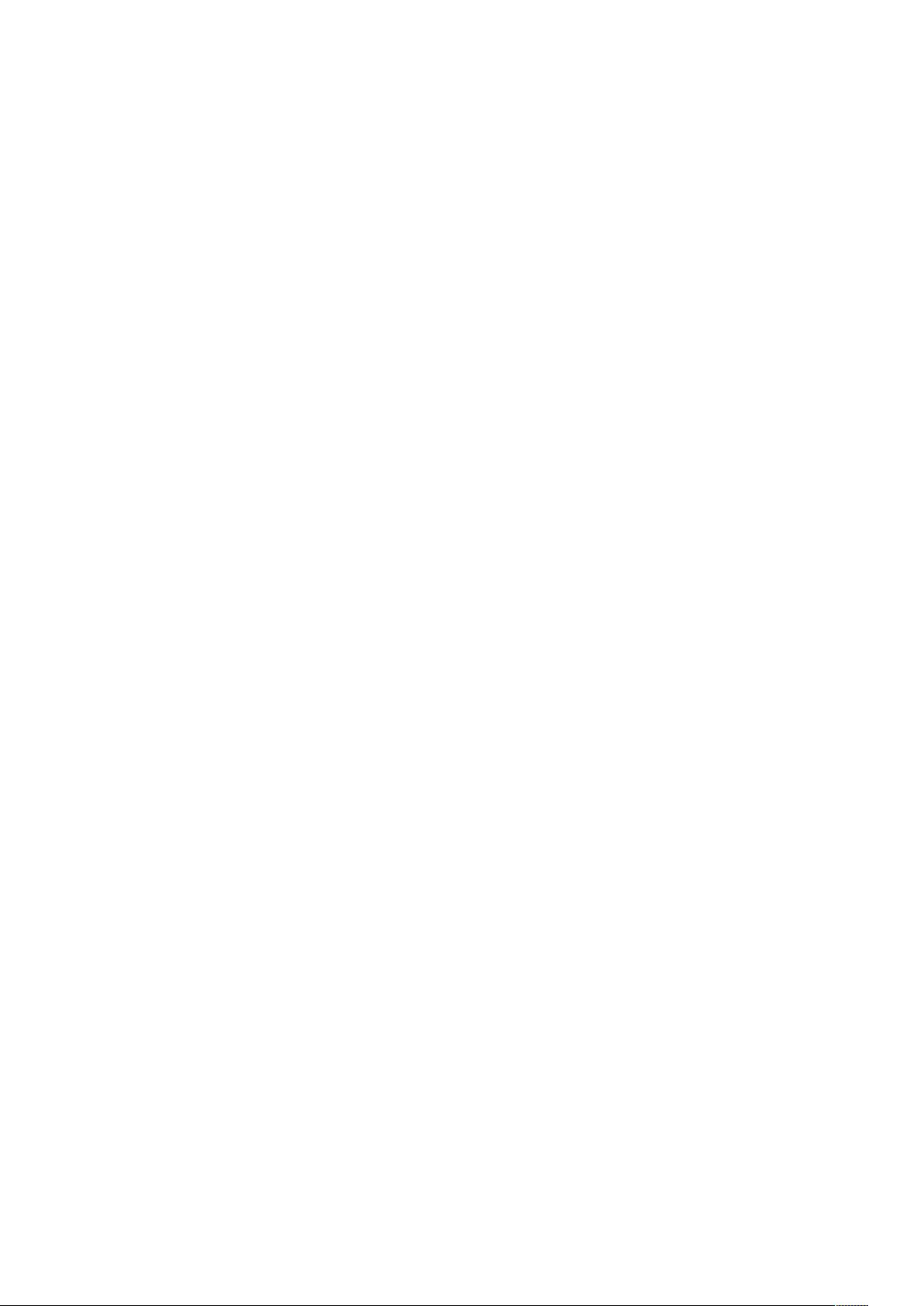CentOS/Linux系统SSH安装与密钥配置指南
需积分: 5 157 浏览量
更新于2024-08-03
收藏 210KB DOCX 举报
"该文档详细介绍了在CentOS或Linux系统中如何安装SSH服务以及配置SSH登录密钥,以便实现安全的远程登录。"
在Linux系统,尤其是CentOS中,SSH (Secure Shell) 是一个用于安全远程登录的标准工具,它允许用户通过加密连接管理服务器。本文档提供了安装和配置SSH服务,以及生成和设置SSH密钥对的步骤。
首先,安装SSH服务。在CentOS系统中,可以使用`yum`包管理器来安装`openssh-server`,这是SSH服务的主要组件。执行以下命令:
```bash
sudo yum install -y openssh openssh-server
```
接着,需要编辑SSH服务的配置文件。这个文件通常位于`/etc/ssh/sshd_config`。你需要确保`PermitRootLogin`、`RSAAuthentication`和`PubkeyAuthentication`这三个选项被设置为`YES`,这样才允许root用户通过公钥认证登录,并启用RSA类型的密钥验证。
安装完成后,启动SSH服务:
```bash
sudo systemctl start sshd.service
```
为了在系统启动时自动运行SSH服务,还需要执行:
```bash
sudo systemctl enable sshd.service
```
然后,确保用户的`.ssh`目录具有适当的权限,通常是`700`:
```bash
chmod 700 ~/.ssh/
```
接下来是生成SSH密钥对。在远程机器上,你可以使用`ssh-keygen`命令生成一对RSA密钥,2048位长的密钥通常被认为足够安全:
```bash
ssh-keygen -t rsa -b 2048 -v
```
生成的密钥会默认保存在`~/.ssh/`目录下,公钥为`id_rsa.pub`,私钥为`id_rsa`。你可以将私钥重命名为`id_rsa.pem`,以符合某些应用程序的习惯:
```bash
mv ~/.ssh/id_rsa ~/.ssh/id_rsa.pem
```
确保`.ssh`目录和`authorized_keys`文件的权限正确:
```bash
chmod 700 ~/.ssh/
chmod 600 ~/.ssh/authorized_keys
```
将`id_rsa.pub`文件的内容追加到`~/.ssh/authorized_keys`文件,以允许公钥认证:
```bash
cat ~/.ssh/id_rsa.pub >> ~/.ssh/authorized_keys
```
最后,可能需要修改远程服务器的`sshd_config`文件,确保相关设置正确,并重启SSH服务以应用更改。例如,你可能需要允许root用户通过SSH登录,并且确保密钥认证已启用。
```bash
sudo systemctl restart sshd.service
```
通过这些步骤,你已经在CentOS或Linux系统上成功安装了SSH服务,并配置了SSH登录密钥。现在,你可以使用SSH客户端,如`ssh`命令,通过公钥认证安全地远程登录到服务器了。
2020-12-14 上传
2022-10-25 上传
2021-12-25 上传
2019-07-03 上传
2019-09-01 上传
2020-11-07 上传
2019-07-13 上传
2022-07-03 上传
2019-09-28 上传
春化雨
- 粉丝: 97
- 资源: 17
最新资源
- vim-zhongwei-snippets
- java-tomcat-v1
- CalculadoraImcApk:单纯性计算法IMC
- paperclip-av-qtfaststart:修复 FFmpeg MP4 视频文件
- Getting-and-Cleaning-Data-Course-Project:获取和清理数据课程项目
- 这里是关于MySql的学习记录.zip
- Java SSM基于BS的高校教师考勤系统【优质毕业设计、课程设计项目分享】
- Assignment-problem
- drawPanel:允许绘图的 Scala Swing 面板
- optikos-client:使用工作流程的可视化项目管理工具
- example-project-api-tests
- 在学习安卓时,随手写的一个简单的微信固定聊天界面。需要数据库(好像是mysql)和服务器(tomcat)支持。.zip
- 设计模式
- chromatic-todo
- Java SSM机票实时比价系统【优质毕业设计、课程设计项目分享】
- jwt:Flask JWT示例